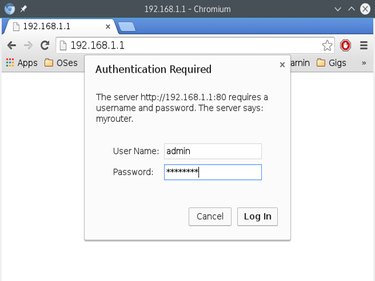Sisukord
Kui olete kunagi kasutanud Wi-Fi-ühendust, siis teate, et WiFi on enamasti lukustatud ja turvatud parooliga. Seda tehakse selleks, et kaitsta võrku soovimatute kasutajate eest, kes pääsevad Wi-Fi-ühendusele ligi, ja kaitsta kõiki võrku ühendatud seadmeid.
Aga kui teil on vaja seda teha, siis oleme teid katnud, sest me vaatame läbi WiFi avamise. Kuid enne, kui me tegeliku meetodi läbi vaatame, uurime rohkem WiFi avamise kohta.
Sisukord
- Millised on WiFi võrgu avamise riskid?
- 1) Sisselogimise andmed
- 2) Rünnakute tegemine
- 3) ribalaiuse vargus
- 4) Ebaseaduslikud eesmärgid
- Kas avatud Wi-Fi-võrk on hea mõte?
- Milline on traadita ruuteri avamise protsess?
Millised on WiFi võrgu avamise riskid?
Te võite soovida Wi-Fi avamist, kuid alati on hea teada, millised on avatud või turvamata Wi-Fi-võrguga seotud riskid. Mida te kaotate, kui te oma Wi-Fi avate? Uurime.
1) Sisselogimise andmed
Kui edastate oma sisselogimise andmeid avatud Wi-Fi kaudu, riskite, et häkkerid kaotavad oma andmed. Häkkerid on tuntud selle poolest, et nad võivad traadita ruuterit pealtkuulata, kui ei kasutata turvameetmeid.
Nad saavad hõlpsasti häkkida WiFi-võrku ja pealt kuulata tundlikku teavet, näiteks kasutajanime ja salasõna.
Vaata ka: Parandus: Windows 10 ei saa ühendada avalikku WiFi-ühendustSee on võimalik, sest need kriitilised andmed edastatakse juhtmevabalt lihtkirjana, mistõttu on häkkeritel lihtne neid kiiresti kätte saada. Mitte ainult see, vaid see paljastab häkkeritele ka teie IP-aadressi.
2) Rünnakute tegemine
Pahatahtlikud osalejad võivad kasutada ka lukustamata Wi-Fi-d, et teostada erinevaid võrgu- ja ühendatud seadmeid.
Näiteks võivad nad kasutada avatud arvuteid teenusetõkestamise (DoS) või isegi jaotatud teenusetõkestamise (DDoS) rünnakute käivitamiseks.
Sellel võib olla tõsine mõju võrguseadmetele ja see võib neid märkimisväärselt aeglustada.
3) ribalaiuse vargus
See on avatud Wi-Fi-võrgu üks levinumaid puudusi. Kuna teie võrgul puudub parool, võivad inimesed sellega otse ühendust võtta ja seda kasutama hakata.
See tähendab, et nad ei pea läbima ühtegi lehekülge sisselogimise või seadistuste seadistamise kaudu, et panna sisse volitused. Selle asemel saavad nad kasutada avatud ühendust, et kasutada teie internetti.
Teie jaoks tähendab see vähenenud jõudlust. Kahjuks ei ole teil muud võimalust oma võrgu kaitsmiseks või turvalisemasse võrku ühendamiseks.
4) Ebaseaduslikud eesmärgid
Avatud ühendusele juurdepääsul võivad kasutajad teha palju ebaseaduslikke asju. Nad võivad luua ühenduse ebaseaduslikele veebisaitidele internetis ja seada teie turvalisuse kahtluse alla.
Vaata ka: Kuidas ühendada Chromecast uuesti uue WiFi-võrgugaKas avatud Wi-Fi-võrk on hea mõte?
Nii et pärast kõigi nende negatiivsete märkuste lugemist, kas avatud Wi-Fi on suurepärane võimalus? Noh, mitte päris.
Kuid on mõned stsenaariumid, mille puhul saate avatud Wi-Fi-ühendust maksimaalselt ära kasutada.
- Te elate eemalt ja seega ei soovi mingit turvalisust.
- Sa pead oma internetti jagama oma naabritega või kellegi abivajajaga ja avama neile traadita võrgu.
- Teil on külalislahendusettevõte ja soovite pakkuda tasuta internetti, et meelitada uusi kliente.
- Te haldate ülikooli ja soovite anda oma üliõpilastele juurdepääsu WIFile.
Milline on traadita ruuteri avamise protsess?
Meetod, kuidas muuta oma traadita ühendus kõigile avatuks, on lihtne. Kõik, mida peate tegema, on minna oma ruuteri seadistustesse ja teha mõned muudatused.
Vaatame alljärgnevad sammud läbi.
- Avage veebibrauser oma Windowsis või Macis. Avage sealt oma ruuteri tagakülg. Aadress selle avamiseks sõltub teie ruuteri tootjast. Vaikimisi aadress ruuteri seadete avamiseks on 192.168.1.1.
- Sisestage kasutajanimi ja parool, et pääseda uuesti ruuteri tagaküljele. Kui te ei ole kasutajanime ja parooli osas kindel, saate infot seadme tagaküljelt.
- Sealt tuleb valida Network või Wireless. See peaks olema põhinavigatsioonimenüüs.
- Sealt peaks teile avanema valik "Wireless Security" või "Security Options". Järgmisena peate muutma selle kas "Disabled" või "None".
See ongi kõik. Nüüd on teil avatud traadita seade, mis võimaldab kasutajatel hõlpsasti internetiühendust kasutada.